我们如果在查看win11电脑的文件时发现有些文件提示没有权限访问的话,可能是因为win11电脑开启的文件访问权限,有些用户就想要将此功能关闭,却不知道win11关闭文件访问权限的具体
我们如果在查看win11电脑的文件时发现有些文件提示没有权限访问的话,可能是因为win11电脑开启的文件访问权限,有些用户就想要将此功能关闭,却不知道win11关闭文件访问权限的具体方法,今天小编就给大家带来win11怎么关闭文件访问权限,如果你刚好遇到这个问题,跟着我的方法来操作吧。
推荐下载:windows11镜像
方法如下:
1、在Win11系统桌面上,点击开始选择设置进入。
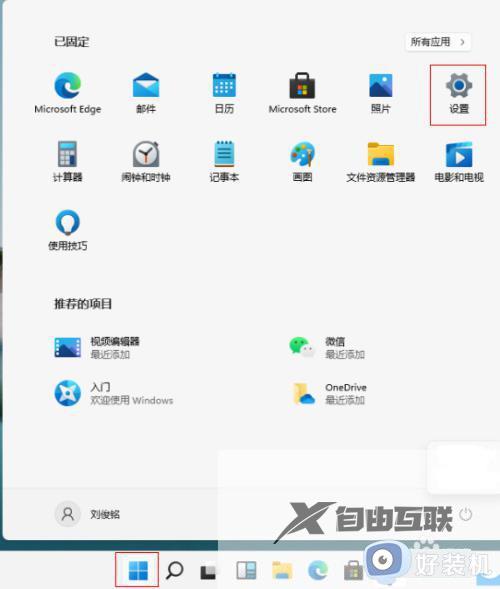
2、进入设置界面,点击左侧隐私和安全性进入。
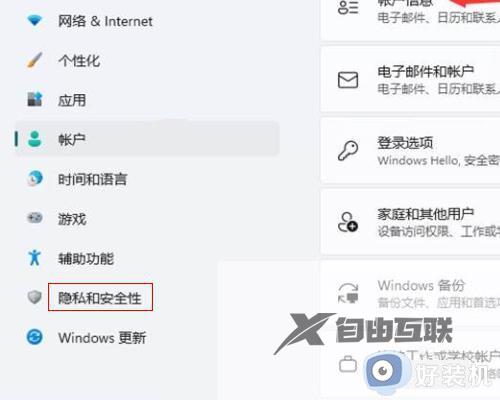
3、在隐私和安全性界面,点击文件系统进入。
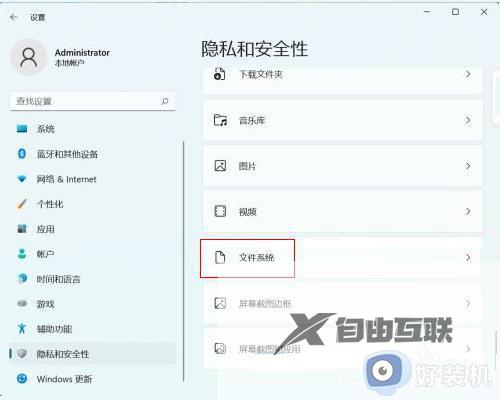
4、进入文件系统页面,关闭文件系统访问权限开关即可。
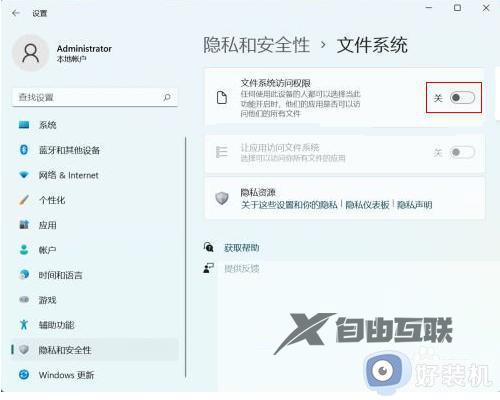
win11怎么关闭文件访问权限就为大家介绍到这里了。若是你也遇到同样情况的话,不妨参考本教程操作看看!
